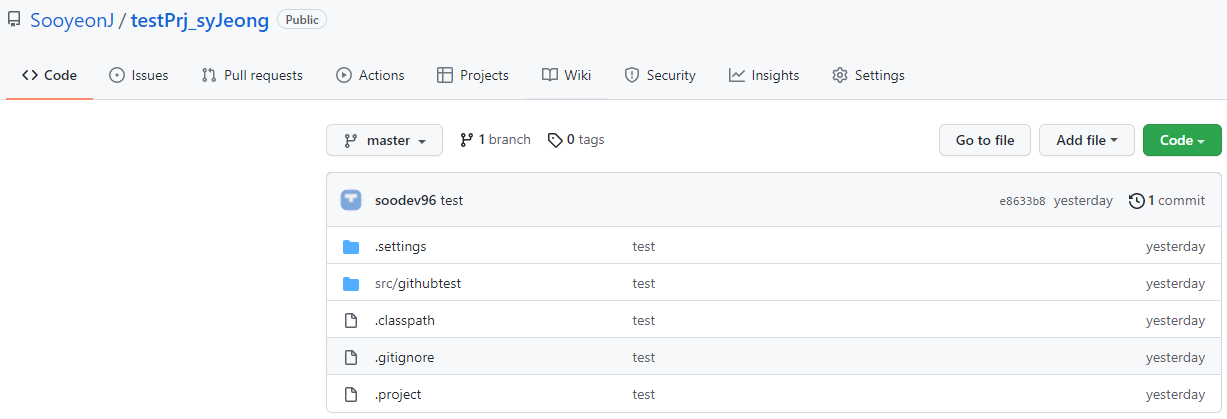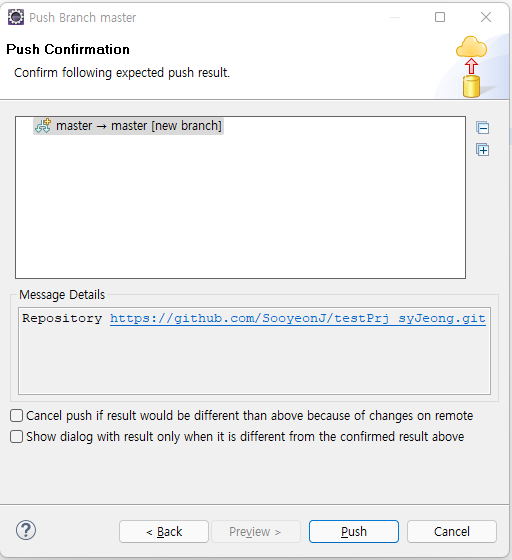📌 준비사항
1) GitHub 계정 가입 및 레퍼지토리 생성
2) Git 다운로드
3) Git 환경설정
- 다운로드후 Git Bash를 오픈한 후, 환경설정을 한다.
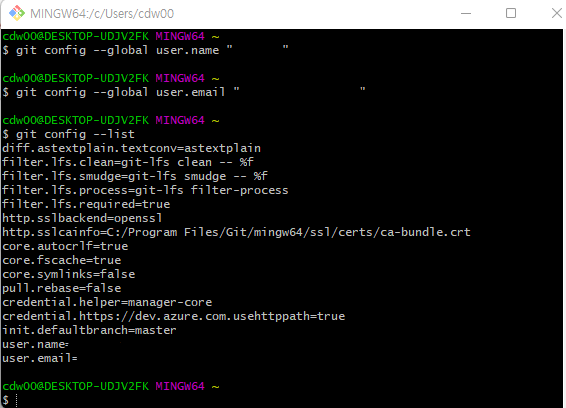
① git config --global user.name "username"
② git config --global user.email "useremail"
③ git config --list
# 마지막에 user.name과 user.email에 본인이 설정한 이름과 이메일이 보여야 한다.
여기까지 준비되었으면 이제 본격적으로 이클립스 프로젝트를 GitHub에 올려보자.
1) 올리고자 하는 프로젝트 우클릭 > Team > Share Project 접속 및 설정
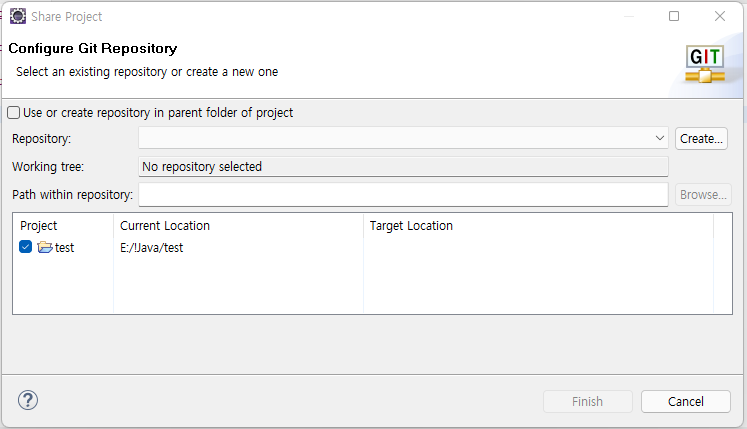
이런 화면이 뜰 것이고, 여기서 확인할 것은 두 가지이다.
- 상단의 Use or Create repository in parent folder of project 체크
그러면 하단의 Create Repository가 활성화되는데, 누르고 Finish 클릭하면 됨
2) 다시 한 번, 프로젝트 우클릭 > Team을 누르게 되면 아까와 달리 Team에 많은 메뉴가 보이게 됩니다. 프로젝트 우클릭>Team>Commit을 클릭합니다.
3) 커밋(Commit)
① 먼저 (AddToIndex) 버튼을 클릭하게 되면, Unstaged Changes → Staged Changes로 파일이 옮겨지게 된다.
② Commit Message란에 커밋메시지 입력
③ Commit & push 클릭

4) 푸쉬(Push)
① URL부분에 GitHub링크 붙여넣기
② Authentication에 GitHub ID, GitHub Password 입력
→ Preview 두 번 클릭
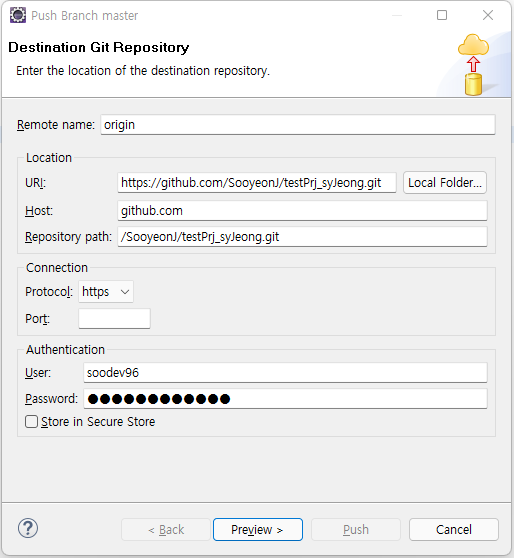
③ 로딩이 된 후, Login창이 뜬다.**
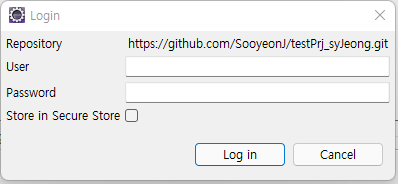
※ 21년도 8월부터 깃헙에서 아이디, 패스워드 인증을 없애고
→ ID / Personal Access Token으로 인증방식을 변경했다.
토큰 발급받는 방법은 해당 블로그 참고 (https://joytk.tistory.com/58)
④ 로그인이 되었으면 아래와 같은 창이 뜨고, Push를 진행한다.
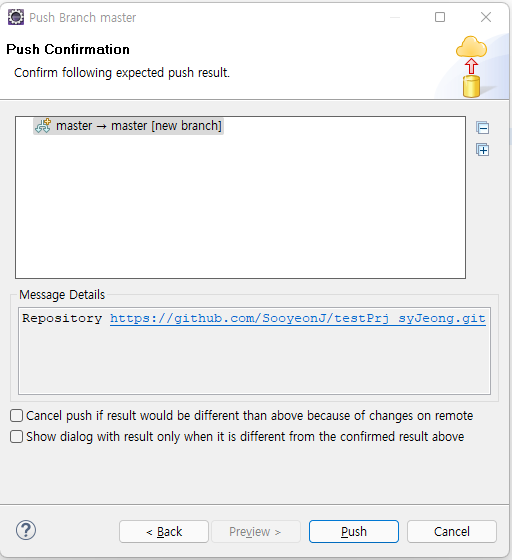
⑤ Push 후, 한번 더 로그인(GitHub ID, Token)을 진행한 후 종료한다.
5) 마지막으로, 깃허브 사이트 접속하여 확인한다.
이렇게 프로젝트가 반영된 것을 볼 수 있을 것이다!